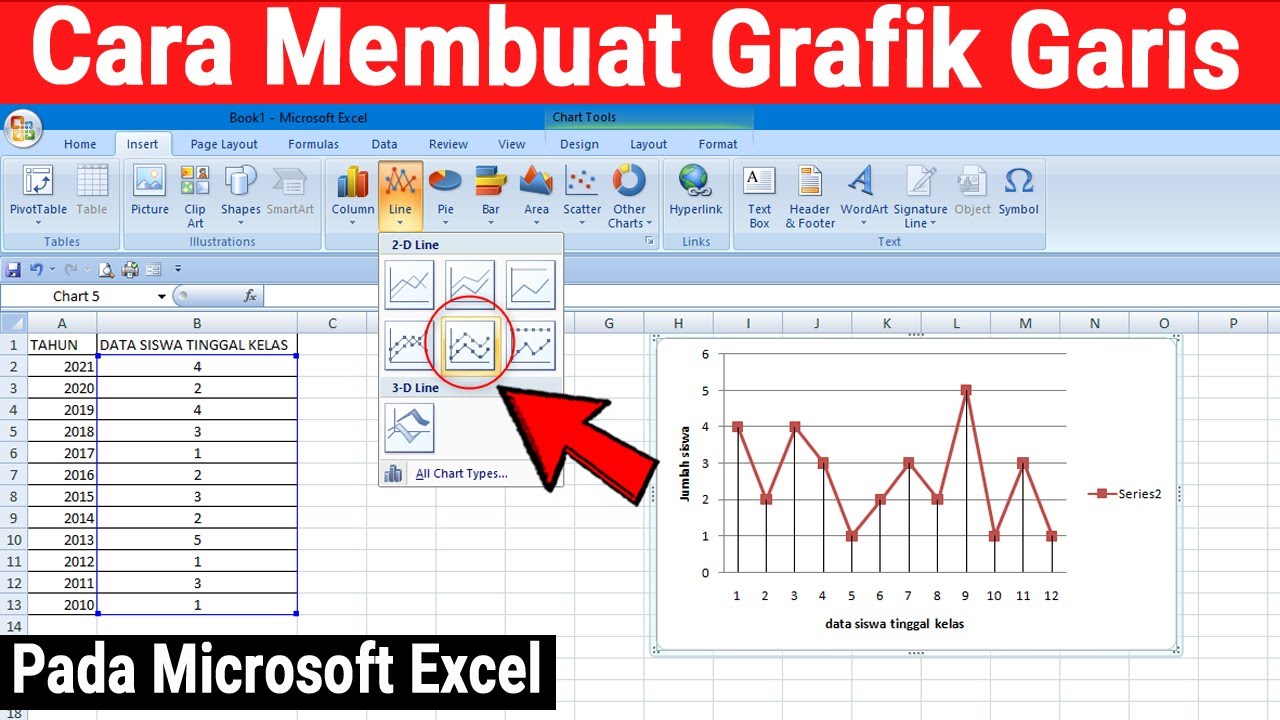Apakah kamu pernah kesulitan membuat grafik atau diagram di Excel? Jangan khawatir, di sini kami akan memberikan 4 cara mudah untuk membuat grafik di Excel dengan menggunakan variasi data.
Cara Mudah Membuat Grafik atau Diagram di Excel 2007
Jika kamu menggunakan Excel 2007, berikut adalah beberapa langkah mudah untuk membuat grafik atau diagram:
- Pilih sel-sel yang berisi data yang ingin kamu gunakan untuk membuat grafik atau diagram.
- Klik tombol “Insert” di menu bar, dan pilih jenis grafik atau diagram yang ingin kamu gunakan.
- Excel akan otomatis membuat grafik atau diagram berdasarkan data yang kamu pilih. Kamu dapat menyesuaikan tampilan dan gaya grafik atau diagram yang kamu pilih dengan mengklik tombol “Design” dan “Format” di menu bar.
Jika kamu ingin membuat grafik atau diagram yang lebih kompleks, kamu dapat menggunakan fitur “Chart Wizard” di Excel. Fitur ini akan membantu kamu dalam membuat grafik atau diagram dengan berbagai jenis data, termasuk data statistik dan data waktu.
Cara Buat Grafik Garis
Bagi yang ingin membuat grafik garis, berikut adalah langkah-langkahnya:
- Pilih sel-sel yang berisi data yang ingin kamu gunakan untuk membuat grafik garis.
- Klik tombol “Insert” di menu bar, dan pilih jenis grafik “line” atau “line with markers”.
- Excel akan otomatis membuat grafik garis berdasarkan data yang kamu pilih. Kamu dapat menyesuaikan tampilan dan gaya grafik garis yang kamu pilih dengan mengklik tombol “Design” dan “Format” di menu bar.
Dalam membuat grafik garis, penting untuk memilih jenis grafik yang sesuai dengan data yang kamu miliki. Misalnya, jika kamu memiliki data yang melibatkan waktu, kamu dapat menggunakan grafik garis untuk menampilkan perubahan data seiring waktu.
Cara Membuat Grafik Gabungan di Excel
Jika kamu ingin membuat grafik yang menggabungkan beberapa jenis grafik atau diagram, kamu dapat menggunakan fitur “Combination Chart” di Excel. Berikut adalah langkah-langkahnya:
- Pilih sel-sel yang berisi data yang ingin kamu gunakan untuk membuat grafik gabungan.
- Klik tombol “Insert” di menu bar, dan pilih jenis grafik “Combo”.
- Pilih jenis grafik atau diagram yang ingin kamu gabungkan, dan klik tombol “OK”.
- Excel akan otomatis membuat grafik gabungan berdasarkan data yang kamu pilih. Kamu dapat menyesuaikan tampilan dan gaya grafik gabungan yang kamu pilih dengan mengklik tombol “Design” dan “Format” di menu bar.
Dengan menggunakan fitur “Combination Chart”, kamu dapat menggabungkan jenis grafik atau diagram yang berbeda sehingga kamu dapat menampilkan data dengan lebih efektif.
Cara Membuat Grafik Garis di Excel
Salah satu jenis grafik yang sering digunakan adalah grafik garis. Berikut adalah langkah-langkah untuk membuat grafik garis di Excel:
- Pilih sel-sel yang berisi data yang ingin kamu gunakan untuk membuat grafik garis.
- Klik tombol “Insert” di menu bar, dan pilih jenis grafik “line” atau “line with markers”.
- Excel akan otomatis membuat grafik garis berdasarkan data yang kamu pilih. Kamu dapat menyesuaikan tampilan dan gaya grafik garis yang kamu pilih dengan mengklik tombol “Design” dan “Format” di menu bar.
Untuk membuat grafik garis yang lebih akurat, kamu dapat menambahkan data tambahan, seperti label dan judul grafik garis. Kamu juga dapat menambahkan sumbu yang menunjukkan rentang dan skala data yang digunakan.
FAQ
Berikut adalah beberapa pertanyaan yang sering diajukan mengenai cara membuat grafik di Excel:
1. Apa saja jenis grafik atau diagram yang dapat dibuat di Excel?
Excel memiliki berbagai jenis grafik atau diagram yang dapat kamu gunakan, termasuk grafik garis, grafik batang, grafik area, grafik pie, grafik scatter, dan grafik kombinasi.
2. Apa manfaat dari menggunakan grafik atau diagram dalam presentasi atau analisis data?
Menggunakan grafik atau diagram dapat membantu kamu dalam menyajikan data dengan lebih jelas dan mudah dipahami. Grafik atau diagram dapat membantu kamu dalam menggambarkan perubahan data seiring waktu, perbandingan antara kategori data, dan distribusi data secara visual.
Untuk lebih jelasnya, berikut adalah video yang memberikan contoh cara membuat grafik di Excel: